Het Adresbeheer vindt u in het bestandsmenu van het projectcentrum onder „Programma's" -> „Adresbeheer".
Adressen organiseren
Adressen toevoegen
Klik rechtsonder op „Toevoegen".
Geef in het bovenste gedeelte de adresgegevens in. Bepaal onder „Soort" om welk soort contact het gaat.
In onderste gedeelte kunt u onder tabblad „Contact" meer gegevens invullen zoals contactpersoon, telefoonnummer en E-mail adressen.
Onder tabblad „Vrije data" heeft u de mogelijkheid om extra informatie in te geven.
Onder tabblad „Korting / Condities" kunt u klantspecifieke kortingen c.q. condities ingeven. De gevens die u hier ingeeft, worden in de calculatie meegerekend en op de afdruk weergegeven. Het programma biedt u vooringestelde aanduidingen die u kunt gebruiken:
DATE -> Berekend de actuele datum
TOTAL -> Totaalprijs
Let op: DATE en TOTAL in hoofdletters.
Bijvoorbeeld:
U geeft de volgende formule in het tekstveld onder condities in:
Te betalen voor {DATE+10} met 3% korting {TOTAL*0.03} = {TOTAL*0.97}
De volgende tekst wordt aangemaakt:
Te betalen voor 18.02.2011 met 3% korting 9,01 EUR = 291,41 EUR
Adres bewerken
Om een bestaande adres te bewerken, dubbelklik op het desbetreffende contact.
Adres kopiëren
Om een adres te kopiëren klikt u op „Kopiëren".
Adres verwijderen
Om een adres te verwijderen markeert u deze en klikt u op „verwijderen".
Adressen zoeken en filteren
Zoeken
In het adresbeheer bevindt zich rechts bovenaan een zoekveld. Geef hier begrippen/namen in en de zoekresultatenen worden automatisch weergegeven.
Sorteren
Om de afzonderlijke kolommen van de lijst te ordenen op alfabet, klik op de blauwe pijl in de juiste kolom
Filter
Klik naast het zoekvak op het icoon met de omlaag wijzende pijlen. In de regel daaronder verschijnt een bereik waarin u de filter per veld kunt instellen. Als de filter parameters zijn geselecteerd, klikt u op de knop „Filters toepassen".
Export van adressen
De adressen uit Logikal kunt u ook in andere programma's gebruiken. Hiervoor staan in adresbeheer meerdere export-functies tot u beschikking. Hiermee kunt u de adressen van Logikal in andere programma's gebruiken.
Een algemeen ondersteunde bestandsformaat is CSV. Om uw lijst in deze format te exporteren, klik u linksboven in het scherm van het adresbeheer op „Bestand" -> „CSV-Export" en geef aan waar u het wilt opslaan.
Het beheer biedt u ook het adres voor export Tobit programma's in de NMR-formaat. Klik hiervoor in adresbeheer op „Bestand" -> „Tobit-Export", bepaal de locatie waar u deze wilt opslaan en geef de naam van de server in. Voor vragen over de dataserver, neem dan contact op met uw systeembeheerder.
Import van Adressen
Wanneer u de adressenlijst in andere programma's wilt gebruiken, kunt u deze via import in het adresbeheer overnemen. Er worden import-bestanden in de formats CSV, Excel, Klaes en Adulo ondersteund.
Klik in adresbeheer op „Bestand" -> „Import". Selecteer het importbestand.
Geef daaronder het bestandtype aan en klik op „Verder".
In het volgende venster kunt u de adresvelden in de kolommen van het bestand toewijzen. Om dit te doen, klikt u op de pijl naast de veldnaam en vervolgens selecteert u de kolom.
Volg het programmaverloop en selecteer in het laatste programma-venster de adressen die moeten worden geïmporteerd. Zet hiervoor het vinkje voor de adresingave.
Om de import te starten klikt u op „Importeren".
Een actueel excel-voorbeeld voor de import van adressen kun u hier downloaden.:
Excel-Vorlage Adress-Import
Etiketten
Via „Bestand" -> „Etiketten" kunt u adres-etiketten genereren en afdrukken.
Er is een standaard etikettensjabloon ingesteld.
Als u het sjabloon wilt aanpassen, klikt u in het Projectcenter op het bestandsmenu „ Instellingen" – > „Adres etiketten".
In het bovenste gedeelte van het programmavenster bepaalt u de grootte en de positionering en het aantal etiketten op de afdruk.
In het onderste gedeelte kunt u aangeven welke informatie op het etiket wordt weergegeven . Selecteer in de linker kolom een tekstveld en klik op de knop „Toevoegen". U houdt de linkermuisknop ingedrukt om het veld te verplaatsen in het raster. Als u het lettertype van het veld wilt wijzigen , selecteert u het gewenste veld en klik op de knop „Bewerken".
Om een veld te verwijderen, selecteert u het juiste veld en klik op de knop „Verwijderen".
Daarnaast heeft u nog een mogelijkheid om een vrije tekst in te voegen. Klik hiervoor op „Vrije tekst".
Onder „Raster" kunt u de randmaat en de rastergrootte bepalen.
Tekstvelden kunt u roteren door ze te selecteren en daarna op „-90°" of „90°" te klikken.
Afdrukken
Wanneer u onder „Bestand" op „Afdrukken" klikt, wordt de volledige adressenlijst afgedrukt. Als u een selectie wilt afdrukken, markeert u de overeenkomstige gegevens, klik op „Afdrukken" en selecteer in het afdruk menu de optie „geselecteerde adressen"

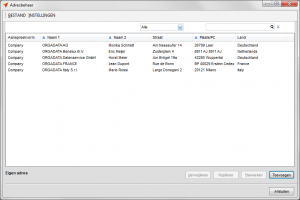
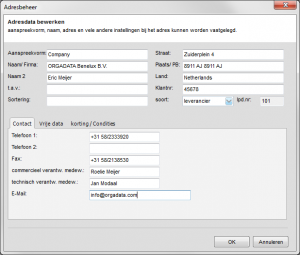
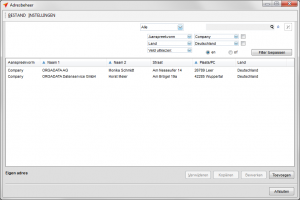
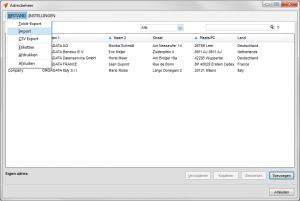
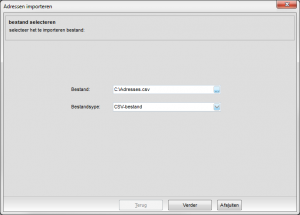
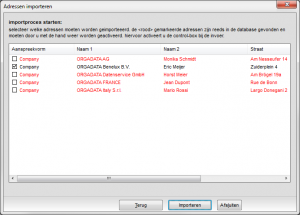
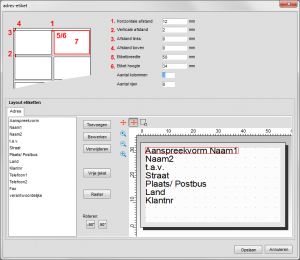

 Nederlands
Nederlands